Jak opravit potíže se světlým objektem znovuzavedením indexu

Spotlight je trochu ohromný na vašem počítači Mac? Neustále indexuje váš disk nebo se poškodí, takže nemůže hledat? Stačí jen několik kroků, můžete znovu sestavit index spotlightu a položit své problémy na odpočinek.
Spotlight je skvělý způsob, jak najít věci na vašem Macu, a jakmile se naučíte, jak jej používat, může rychle udělat krátkou práci Vyhledávání. Existuje však spousta věcí, které mohou zničit. V takovém případě by měla být první věc, kterou byste měli dělat, pokud byste měli vyměnit váš pevný disk, což znamená odstranění starého indexu, takže Spotlight dokáže procházet pevným diskem a znovu katalogizovat všechno na něm.
SOUVISEJÍCÍ: Jak používat macOS 'Spotlight jako Champ
Existuje několik důvodů, proč budete muset znovu sestavit index Spotlight. Patří sem:
- Výsledky vyhledávání jednoduše nefungují, například pokud výsledky vyhledávání zmizí při psaní jména.
- Výsledky vyhledávání se nezobrazují, i když víte, že soubory jsou ve vašem systému.
- Získáváte duplicitní výsledky a jste si jisti, že máte pouze jednu instanci souboru.
- Získáte konfliktní data o tom, kolik místa na pevném disku se používá a kolik je k dispozici.
- Při hledání pro položky a získáváte různé výsledky vždy při použití stejného vyhledávacího dotazu.
Pokud k některým nebo všem těmto věcem dochází, může být čas vyměnit starý index Spotlight a začít znovu. Stejně jako jsme řekli, je to opravdu snadné a nemělo by to trvat příliš dlouho, ale to bude záviset výhradně na rychlosti vašeho systému a počtu souborů.
Začněte nejprve otevřete Předvolby systému a klikněte na Spotlight nebo otevřete z nabídky Apple.
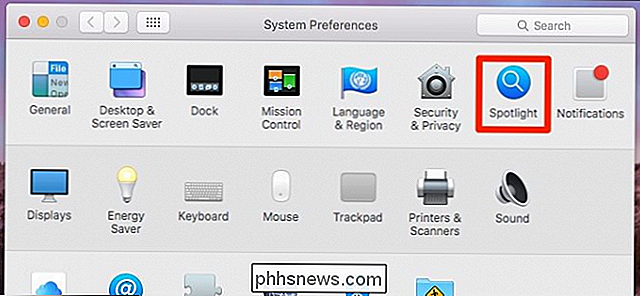
V předvolbách Spotlight klepněte na záložku "Ochrana osobních údajů". Možná již máte nějaké položky, ale jak vidíte na následující obrazovce, naše je prázdné. Nyní přetáhněte svůj pevný disk do okna Ochrana osobních údajů.
Alternativně, pokud chcete jednoduše redexovat složku nebo jiný svazek, můžete ji místo toho přetáhnout. Pro naše účely však budeme redexovat celou naši hlavní systémovou jednotku.
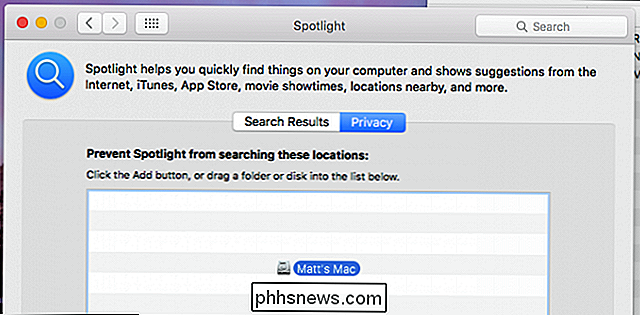
Když se pokusíte přidat systémovou jednotku (nebo jinou složku nebo svazek), zobrazí se následující výzva. Pokračujte a klikněte na tlačítko OK.
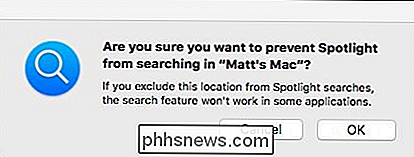
Nyní, když je vaše systémová jednotka přidána do okna Ochrana osobních údajů, nebude vám umožněno zobrazovat výsledky z ní a odstranit je z indexu. Další věc, kterou musíte udělat, je kliknout na "-" v dolní části karty Ochrana osobních údajů.
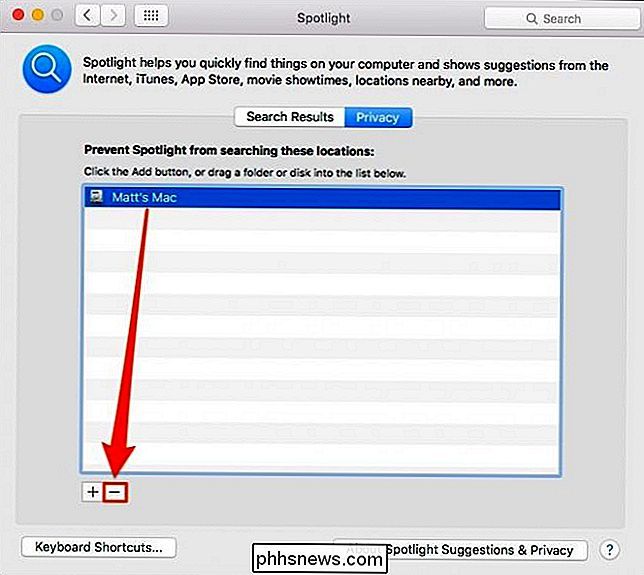
To způsobí, že Spotlight bude znovu vyměňovat celou jednotku a měli byste se naději začít dostávat přesných výsledků vyhledávání. to nefunguje, můžete zkusit to, že ji vyndáte ručně. Nejprve otevřete okno Terminál ze složky Applications> Utilities a zadejte následující příkaz:
sudo mdutil -E /
Budete vyzváni k zadání systémového hesla. Jakmile to uděláte, stiskněte tlačítko "Enter" a Spotlight by mělo být reindexováno.
Doufejme, že jednou uděláme, Spotlight začne vracet přesné výsledky a váš strach z hledání bude věcí minulosti.
Vytvoření zástupce nebo klávesové zkratky pro zapnutí nebo vypnutí ikon na ploše
Pokud máte na ploše spoustu ikon, možná budete chtít rychlou cestu k jejich vypnutí bez použití kontextové menu; zde je rychlý a snadný způsob, jak vytvořit klávesovou zkratku pro zapnutí nebo vypnutí. Poznámka: tento článek byl původně napsán před několika lety, ale testovali jsme jej na Windows 8, 8.

HTG přezdívá Amped Wireless TAP-EX Wi-Fi Extender: Beefy Power na pásmu 2,4Ghz
€ € Prodlužovače bezdrátového připojení jsou desetinou, ale TAP-EX stojí v jedné oblasti: surový výkon. Tento nepatrný kus síťového hardwaru vyčerpá 800 mW signálu zesilující džus. Přečtěte si, jak jsme to uvedli v krocích a zjistíme, zda to stojí za přijetí. Co je to TAP-EX? TAP-EX je rozšíření řady Wi-Fi od společnosti Amped Wireless s tabletovým formulářem faktor vágně připomínající digitální obrazový snímek.



